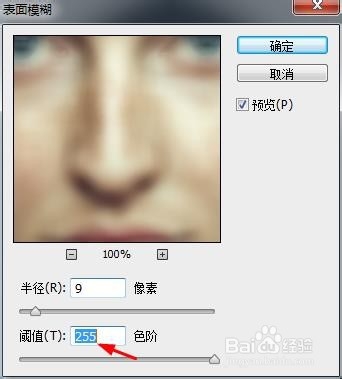1、 首先,在photoshop中打开一张图片,然后点击“滤镜”。
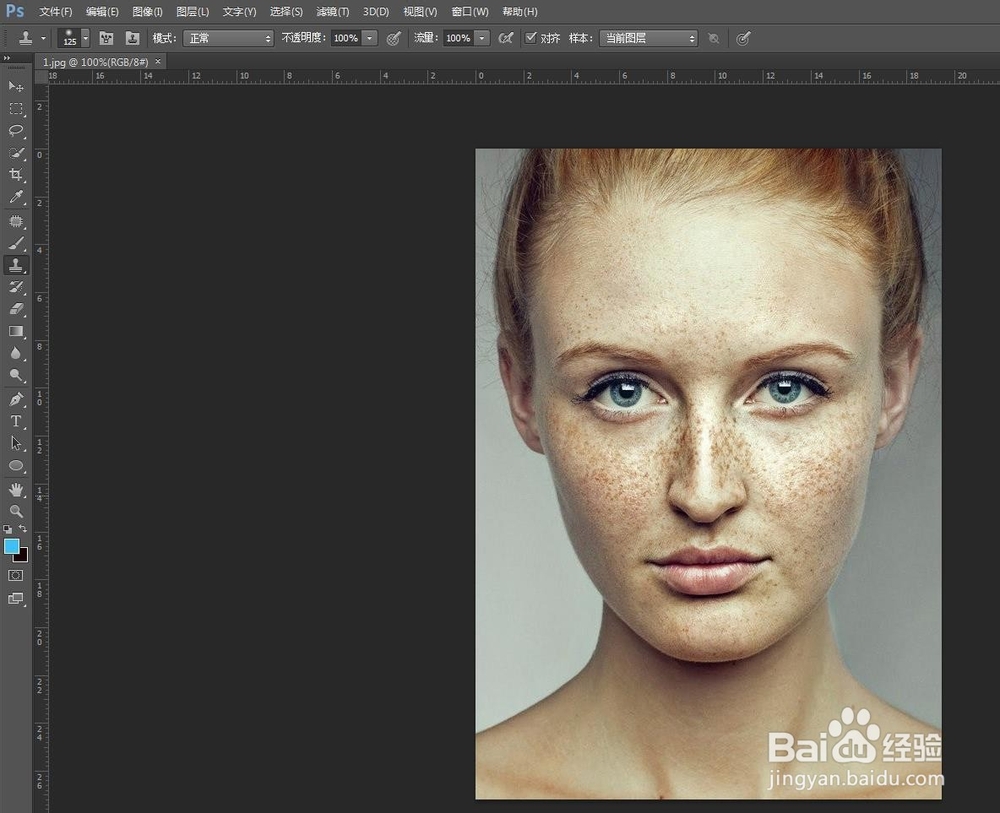

2、 接着,点击“模糊”,在弹出列表中,点击“表面模糊”
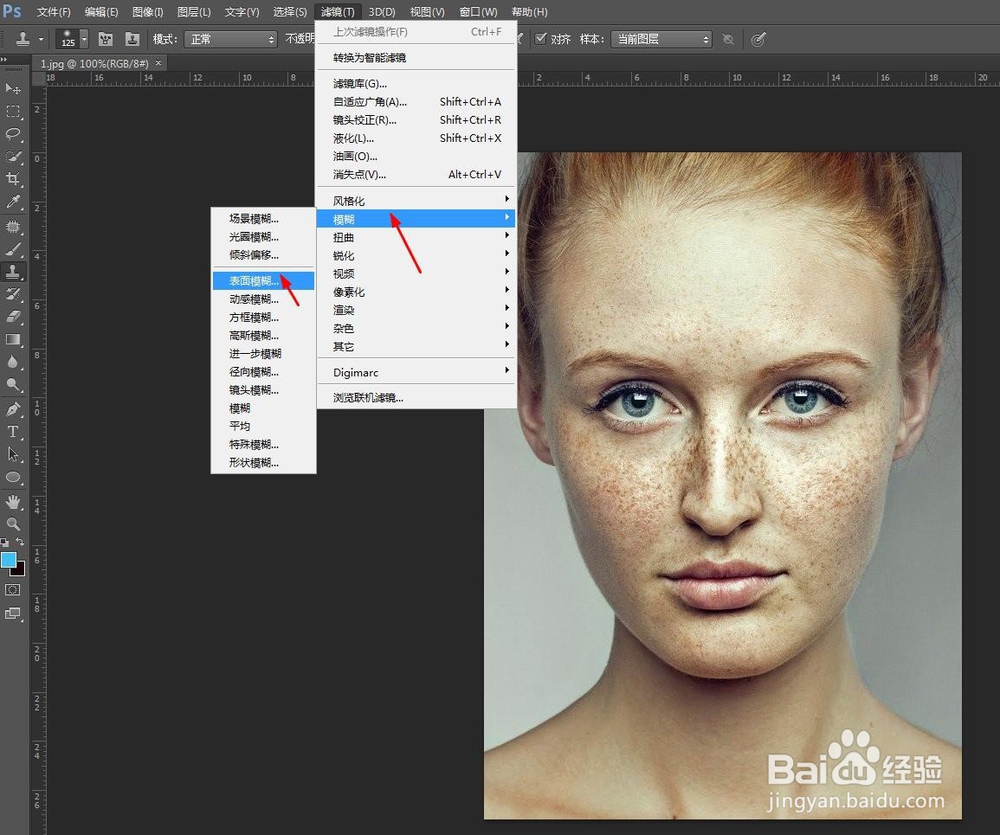
3、 此时,会弹出“表面模糊”操作的面板,在这里,可以根据自己的需要,对“半径”值和“阈值”进行更改,达到自己想要的效果。

4、 那么“半径”是什么意思呢?半径”选项是指定模糊取样区域的大小。可以自己调节一下“半径”的大小,看一看对图片处理的效果。
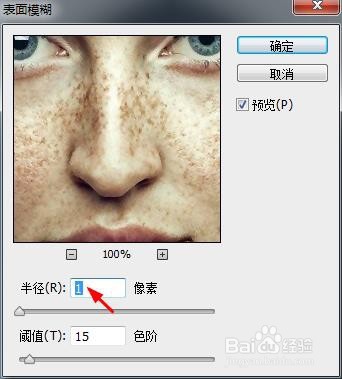

5、 那么“阈值”是什么意思呢?“阈值”选项控制相邻像素色调值与中心像玟姑岭箫素值相差多大时才能成为模糊的一部分。色调值差小于阈值的像素被排除在模糊之外。